


新装好win11系统的小伙伴们,想要给win11系统设置壁纸,但是不知道应该怎么设置,其实方法很简单,小编今天就给大家分享一下如何给win11电脑设置壁纸,还不会操作的小伙伴跟着小编以下步骤一起来学习以下吧。
win11电脑壁纸在哪里设置:
第一步:首先鼠标右键单击win11系统桌面的空白处,在弹出的菜单中选择 个性化 选项。
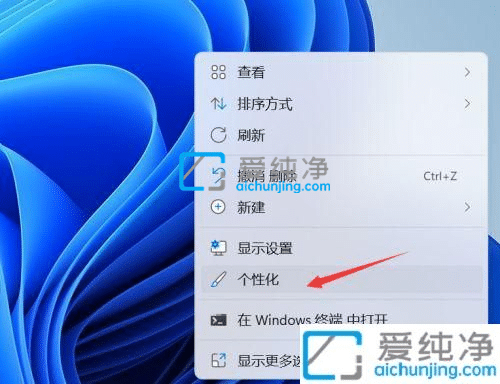
第二步:在个性化界面中,下拉找到 主题 选项进入。
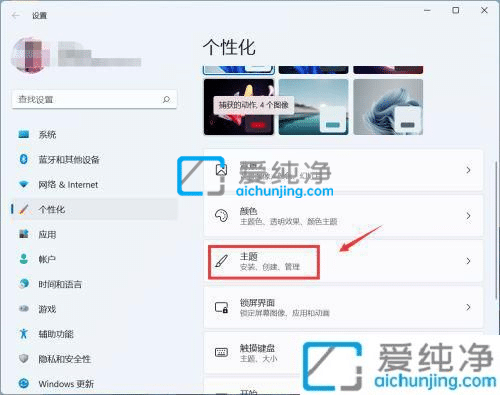
第三步:在主题界面中,鼠标点击 背景 选项进入。
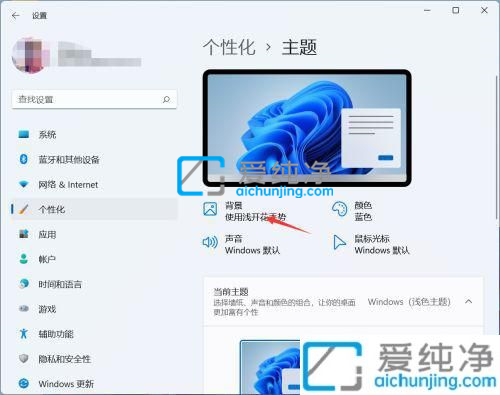
第四步:在进入背景窗口中,选择你喜欢的背景壁纸,你也可以自定义自己的图片。
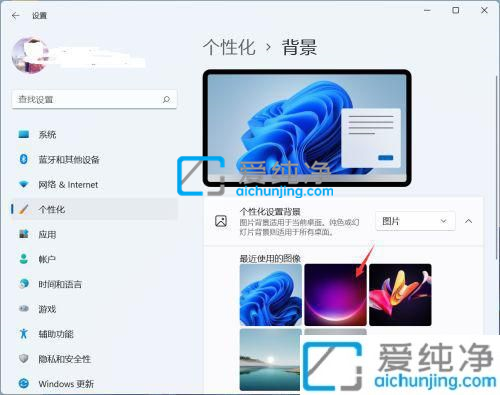
第五步:鼠标点击喜欢的图片即更换成功。
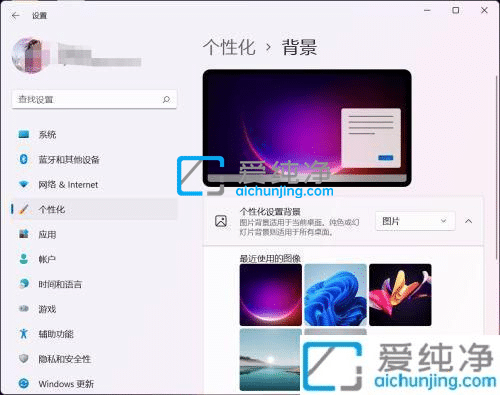
以上就是小编给大家讲解的如何给win11电脑设置壁纸的设置方法了,如果有不了解的用户就可以按照小编的方法来进行操作了,更多精彩资讯,尽在爱纯净。
| 留言与评论(共有 条评论) |